Kuinka Windows 10 -tilavuuden tasoitus voidaan ottaa käyttöön

- 2444
- 289
- Kenneth Powlowski
Kun pelaat erityyppisiä ääniä ja katsomassa videoita, etenkin Internetissä, käyttäjä voi kohdata huomattavasti erilaisia volyymitasoja eri lähteille. Esimerkiksi: äänekäs mainonta ja pääsisällön suhteellisen hiljainen ääni, videon kahden keskustelukumppanin eri volyymitaso ja vastaavat tilanteet.
Jos sellaiset asiat häiritsevät työsi tietokoneessa tai kannettavassa tietokoneessa, voit käynnistää Windows 10: n äänenvoimakkuuden kohdistustoiminnon ja tarkistaa, auttaako se ongelman ratkaisemiseen. Mahdollisuus voi olla hyödyllinen sekä niille, joihin sisältyy terävästi äänekäs äänet, jotka on pakotettu pomppimaan, ja niille, jotka kuulevat huonosti ja jotka haluaisivat kohdistaa kaikki toistetut äänet ylemmän äänenvoimakkuuden varrella. Tässä ohjeessa yksityiskohtaisesti vaihtoehdon sisällyttämisestä ja vivahteista, joita voit kohdata yrittäessäsi käyttää sitä.
Tilavuuden kohdistamisen tai äänenvoimakkuuden tasaamisen sisällyttäminen
Ennen kuin aloitat, ota huomioon: Joillekin äänikorteille ja joillekin ohjaimille vaihtoehto voi olla saavuttamaton: Kokeile asentaa alkuperäisten ääniohjaimien asentaminen emolevyn tai kannettavan tietokoneen valmistajalta, ja jos tämä ei johtanut vaihtoehdon ulkonäköön - The The Wat Äänikortin viimeiset käytettävissä olevat kuljettajat muista lähteistä.
Ja edes tämä ei takaa vaihtoehdon läsnäoloa: esimerkiksi vanhaa luovan äänikorttini sitä ei ole saatavana, suhteellisen uudessa Realtek HD: ssä ja NVIDIA: n HDMI -äänissä - on olemassa. Tässä tapauksessa voit tarkistaa vaihtoehdon saatavuuden erillisessä merkittävessä kompleksissa hallitaksesi tai käyttää kolmannen osapuolen ilmaisia ohjelmia, kuten Wale (Windows Audio Loudness -korjain).
Vaiheet Windows 10: n äänenvoimakkuuden tasoituksen käynnistämiseksi ovat seuraavat:
- Paina Hiiren oikeaa painiketta ilmoitusalueen kaiutinkuvakkeen mukaisesti ja avaa ääniasetukset.
- Napsauta "Päätelmä" -osiossa laitteen ominaisuuksia ".

- Paina "Aiheeseen liittyvien parametrien" -osiossa seuraavassa näytöllä laitteen lisäominaisuuksia ". Kohde ei välttämättä sijaitse alareunassa, kuten alla olevassa kuvassa, vaan ikkunan oikealla puolella.
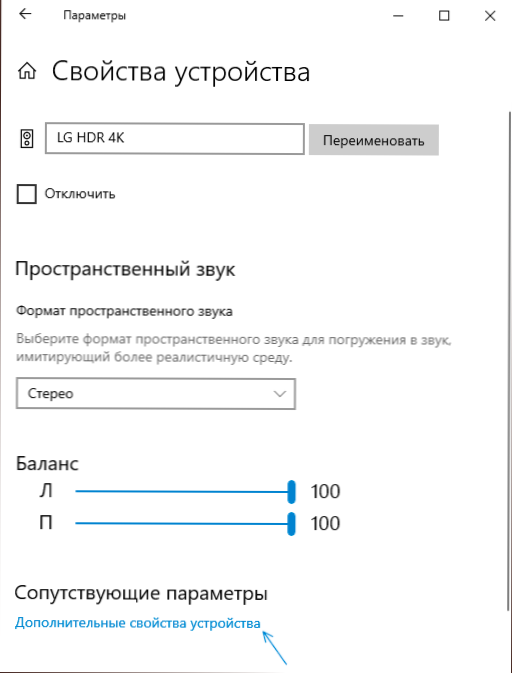
- Siirry "parannukset" -välilehteen (parannukset), jos niitä on.
- Käynnistä "äänensuojelu" tai subtlealisointivaihtoehto ja käytä asetuksia.
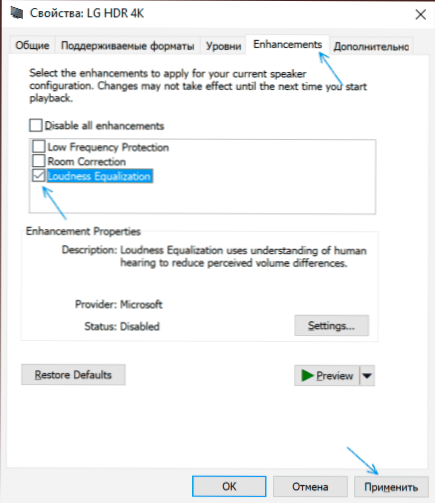
- Vaiheiden 1-3 sijasta voit avata tallennus- ja toistolaitteiden ikkunan, valita haluttu toistolaite ja paina "Ominaisuudet" -painiketta.
- Seuraavassa äänen sisällön käynnistyksessä ääni tasoitetaan, ja kuten vaihtoehto esitetään vaihtoehdon kuvauksessa - ihmisen kuulon ominaisuuksien mukaisesti.
Subjektiivisesti tasoitus suoritetaan äänenvoimakkuuden järjestämiseksi seuraavasti: hiljaiset äänet “kiristetään” Windows -asetettuun tasoon, ja kovat pysyy samalla tasolla.
Toisin sanoen, kun kohdistus on kytketty päälle, samalla asetetun äänenvoimakkuuden tasolla kaikki alkaa kuulostaa hieman kovemmalta kuin tavallista, mutta ilman ankaria eroja. Tunnetun kuvan palauttamiseksi Windows 10: n äänenvoimakkuutta on ehkä vähennettävä hiukan (edellyttäen, että funktiota ei ole kytketty päälle kuuloongelmien vuoksi, kun päinvastoin on välttämätöntä nostaa kaikkien äänien taso).
- « Kuinka ottaa käyttöön avoimien ohjelmapainikkeiden allekirjoitukset Windows 10 -tehtävien paneelissa
- Windows 10 Desktop -muistiinpanot - kuinka käyttää ja lisämahdollisuuksia »

